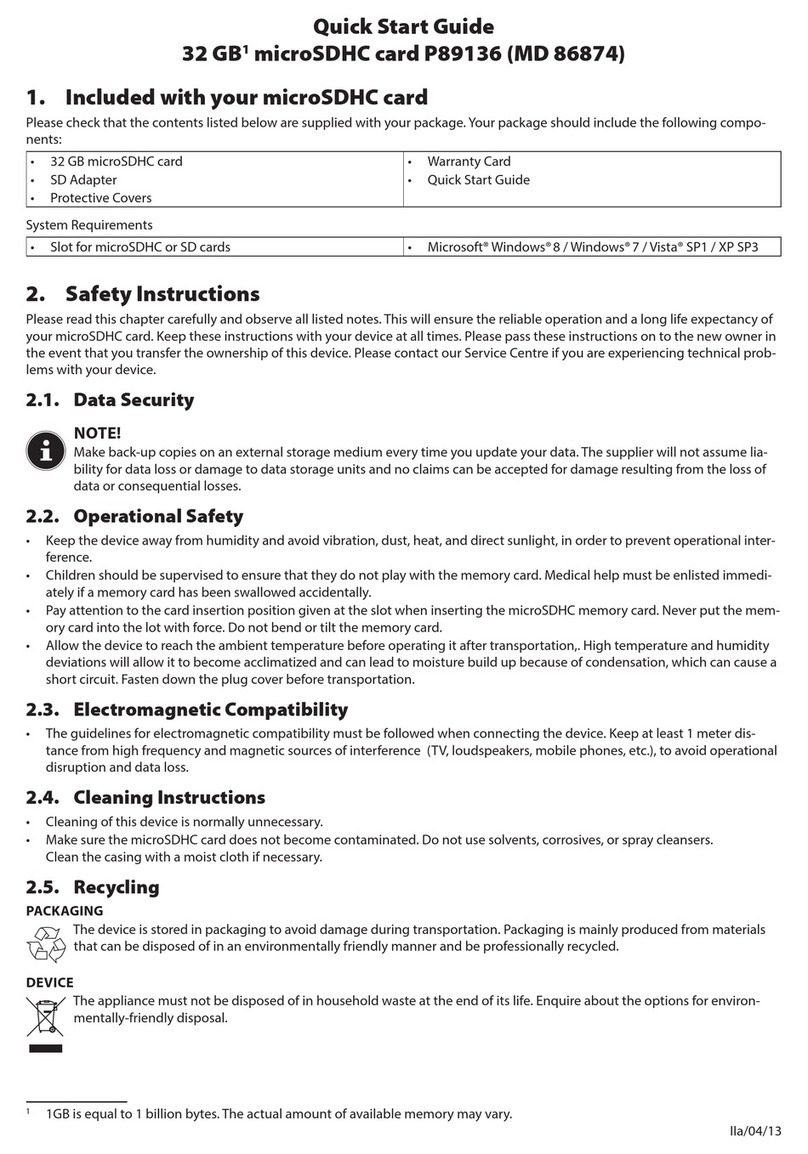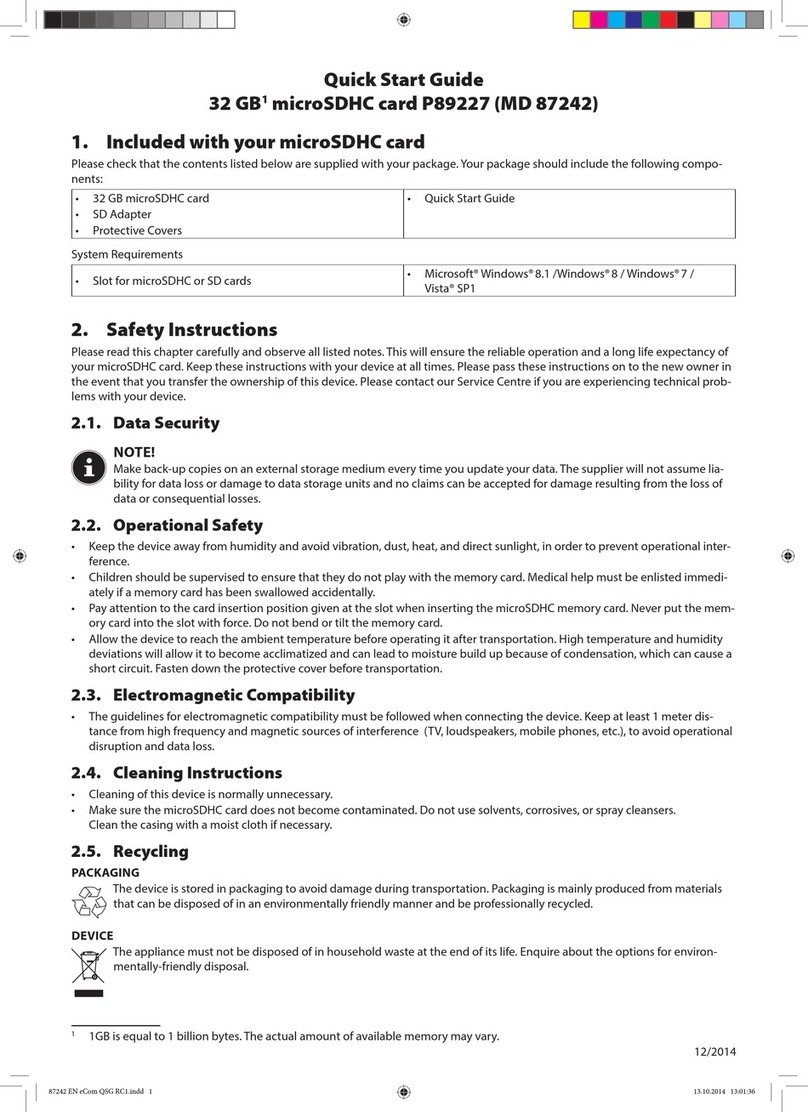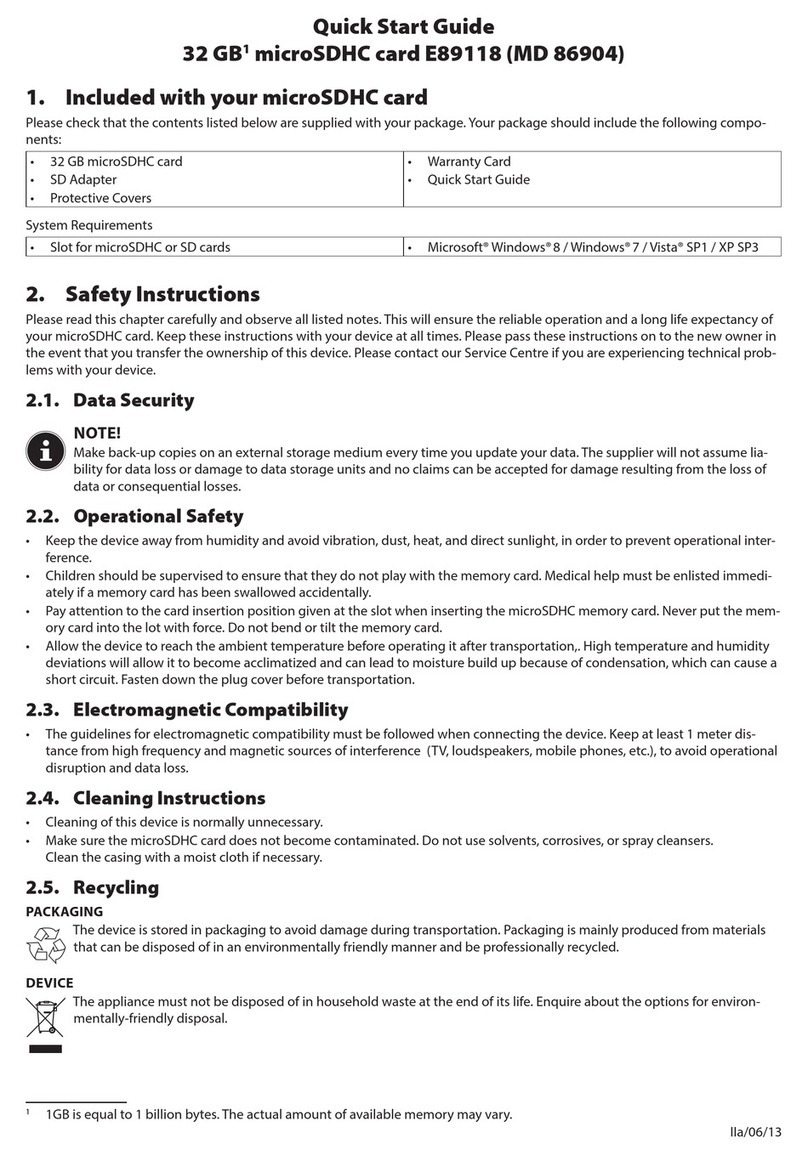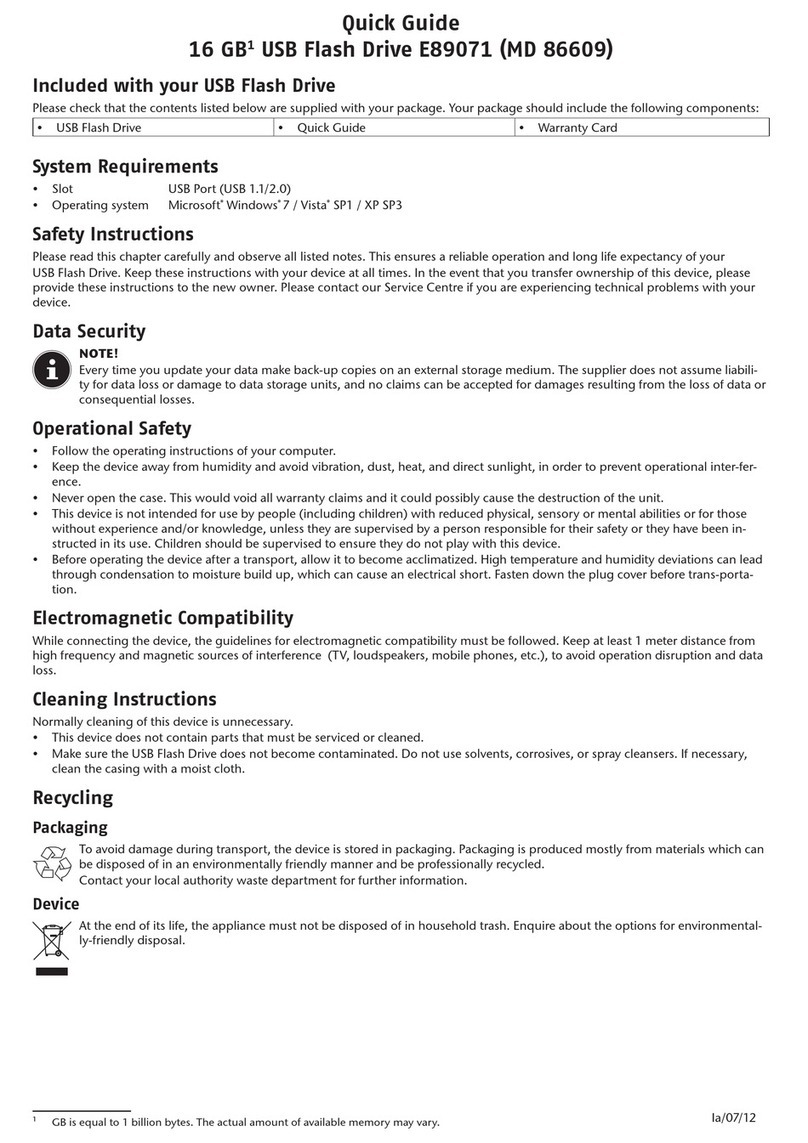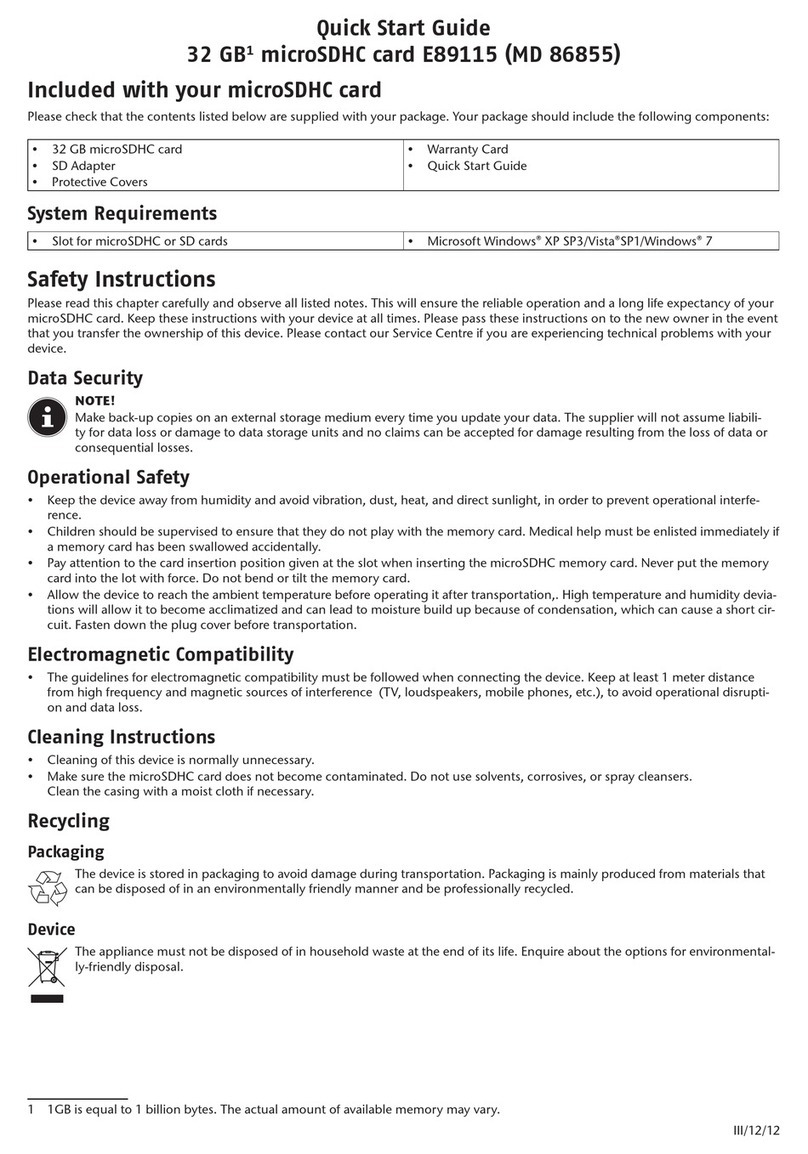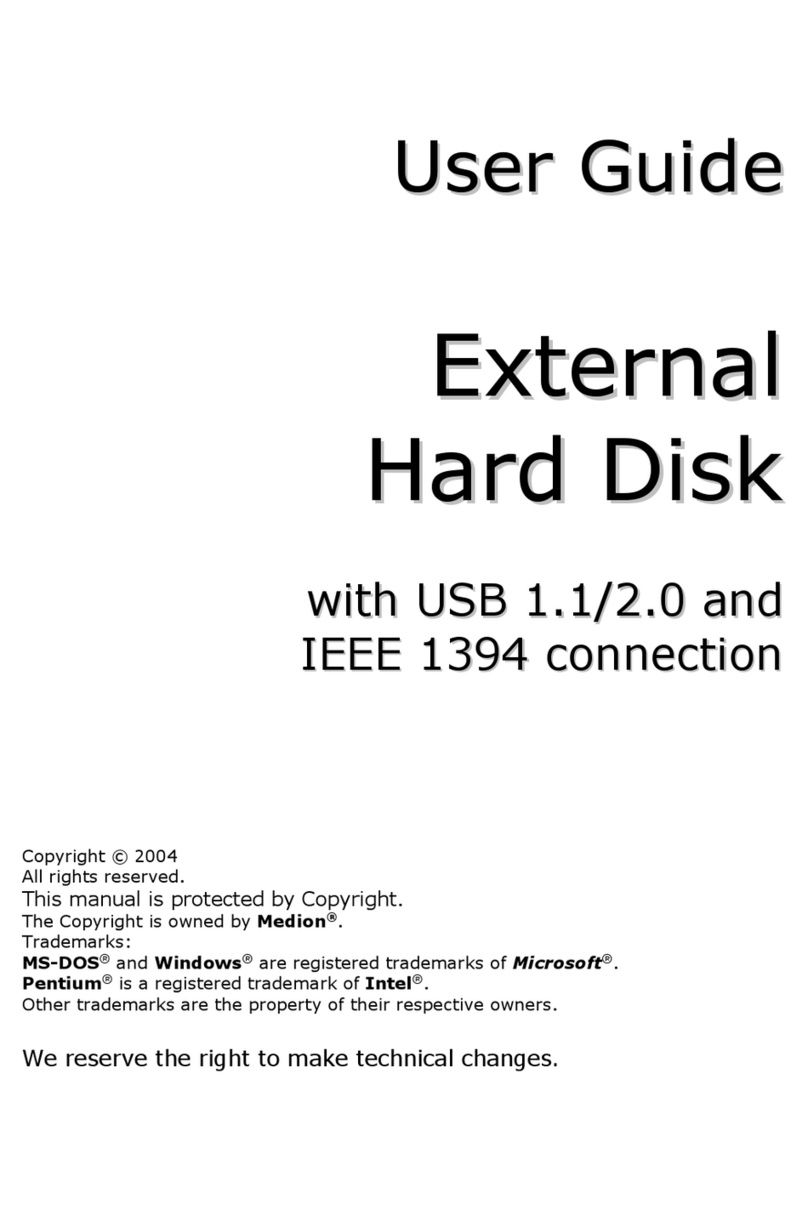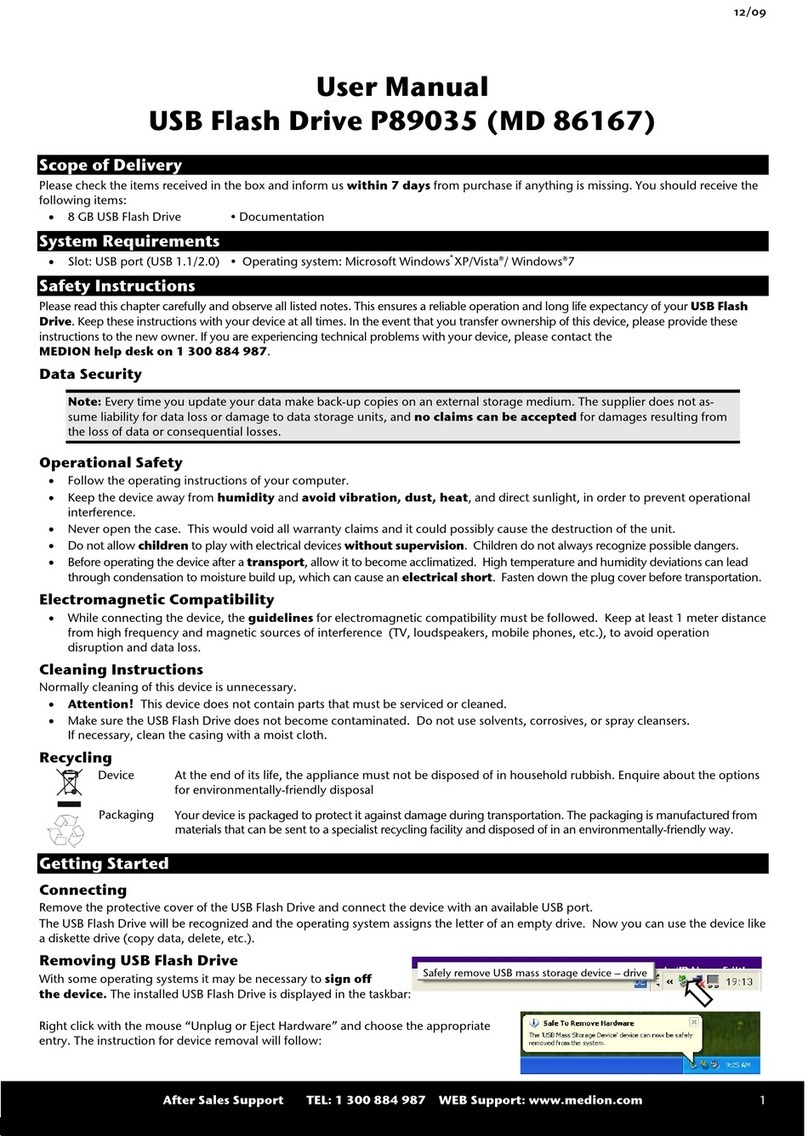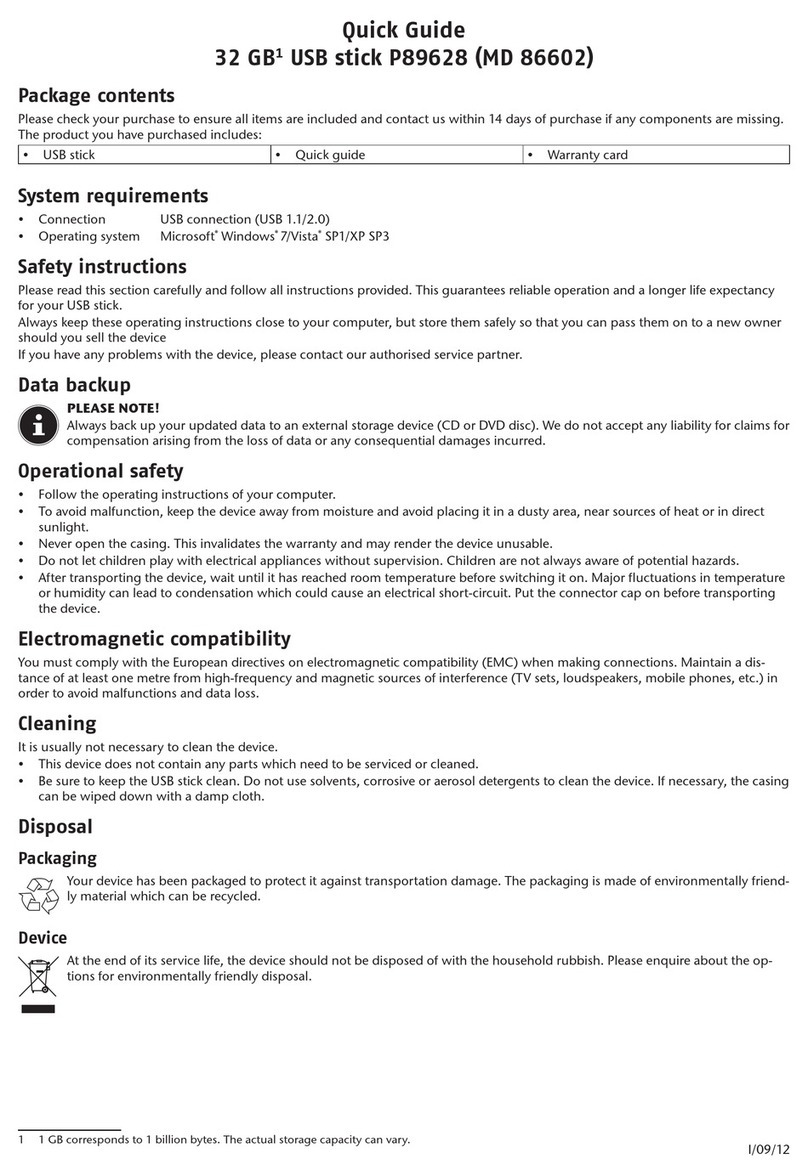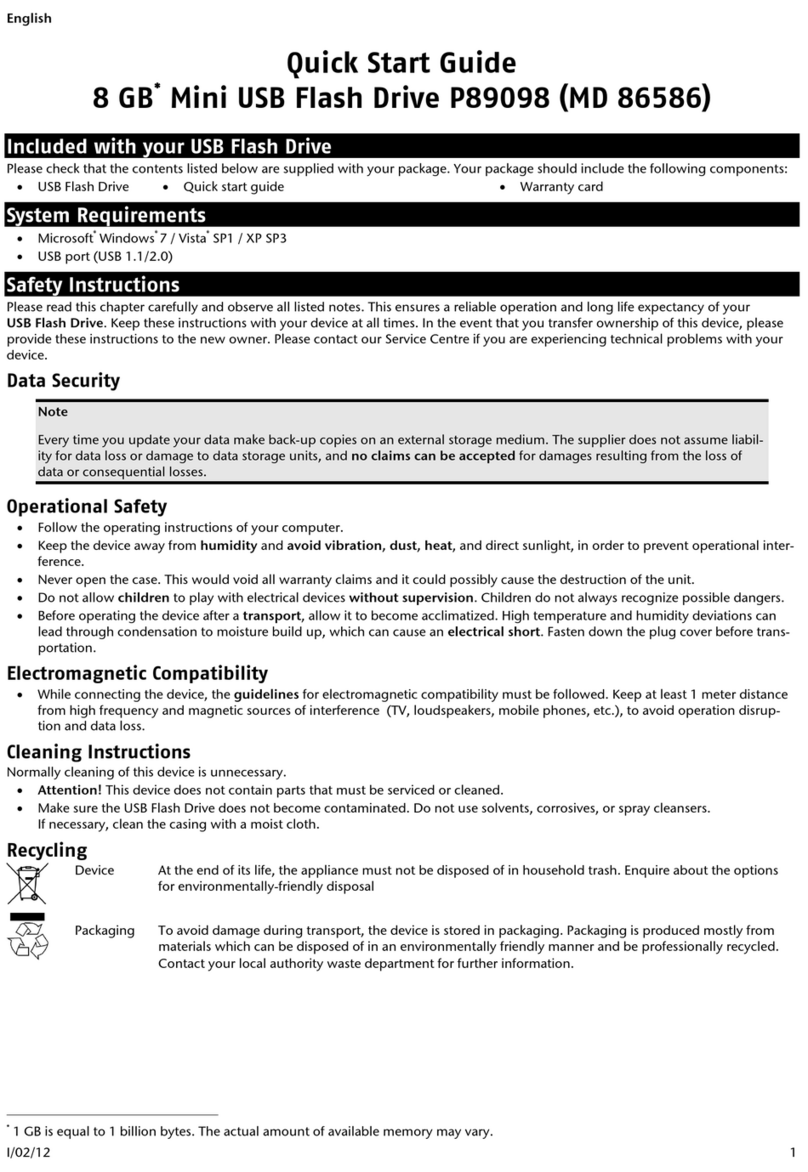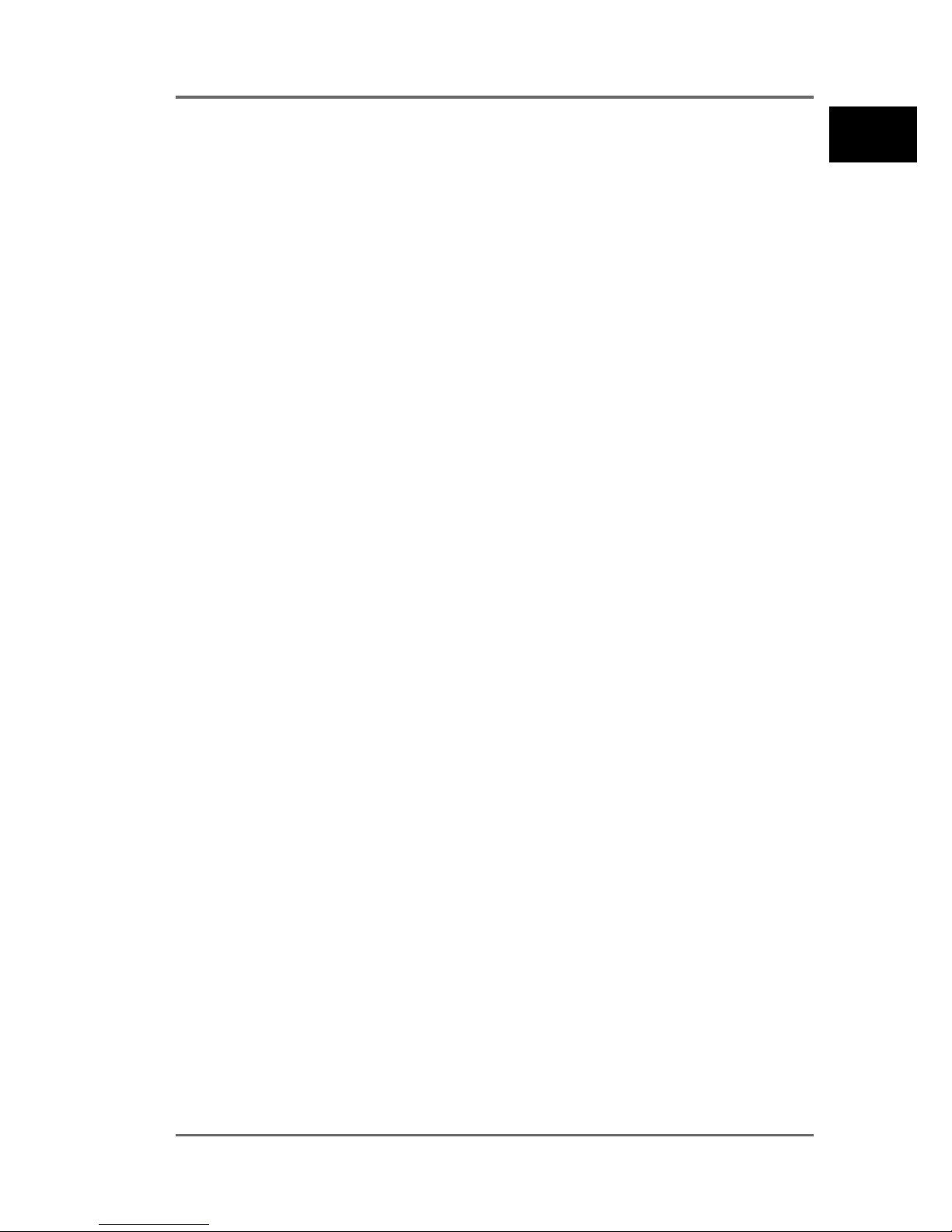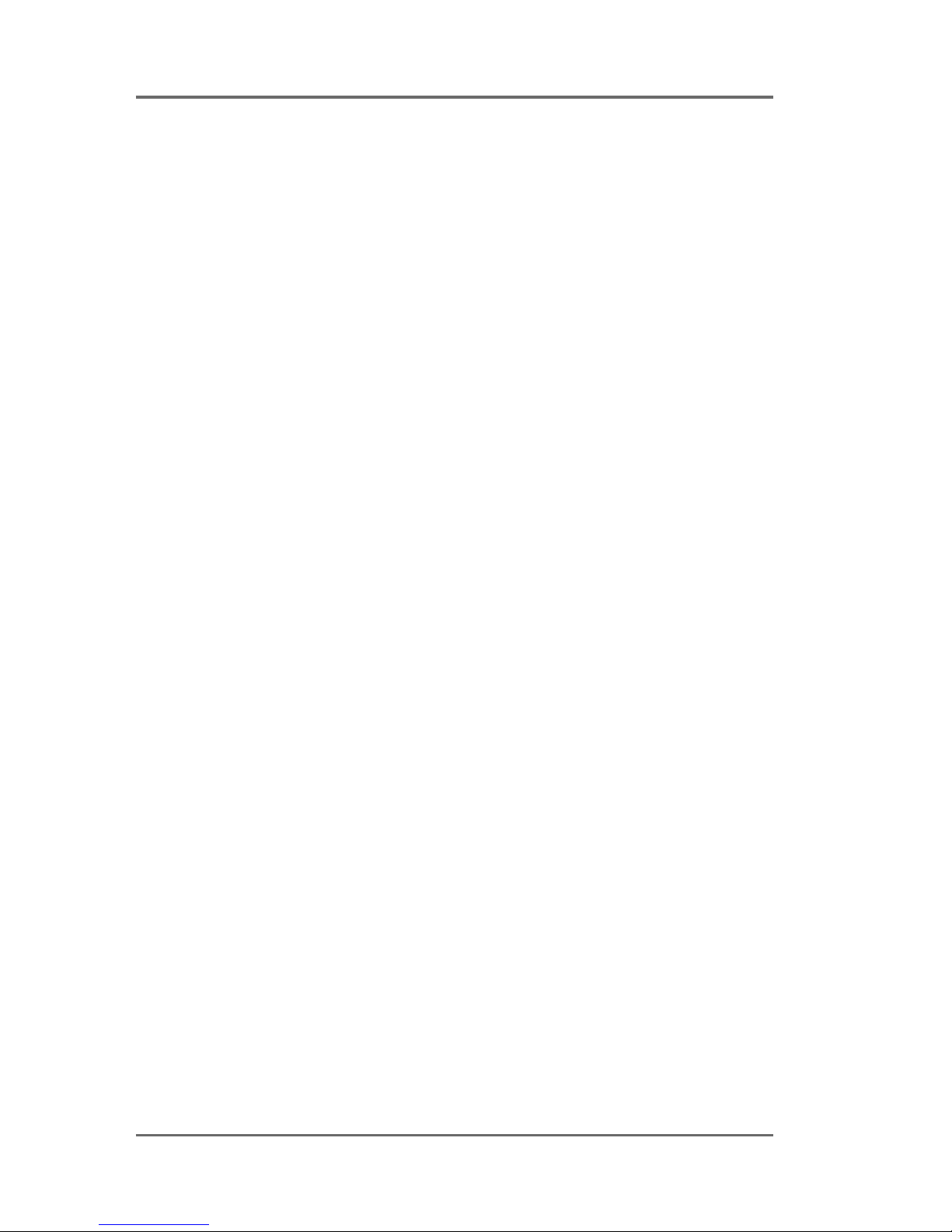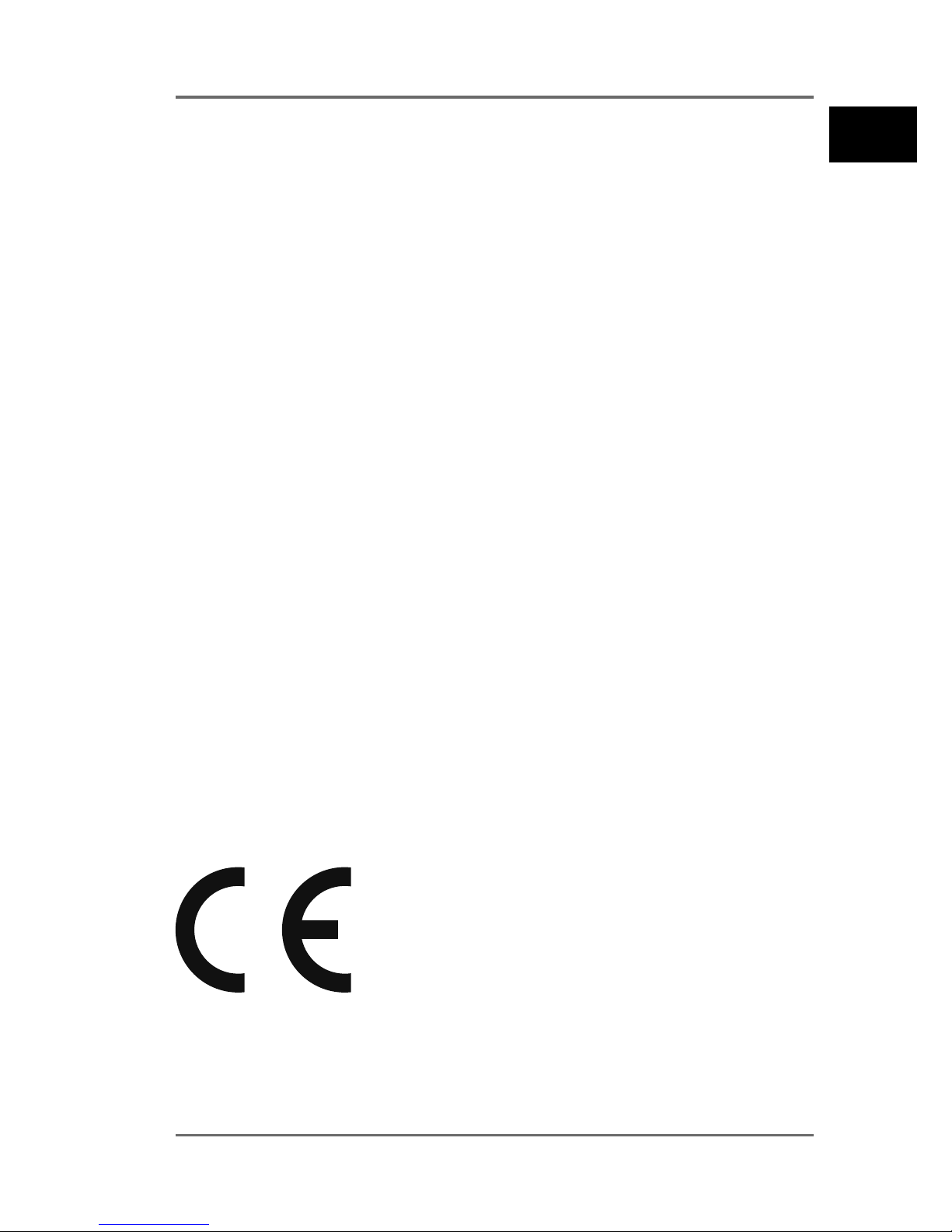3 von 244
DE
DK
FR
G
N
U
NL
EN
Inhaltsverzeichnis
1. Hinweise zu dieser Anleitung ............................5
1.1. In dieser Anleitung verwendete Symbole und
Signalwörter ................................................................5
2. Bestimmungsgemäßer Gebrauch......................7
3. Sicherheitshinweise............................................7
3.1. Betriebssicherheit......................................................8
3.2. Datensicherung.......................................................10
3.3. Stromversorgung....................................................11
4. Hinweise zur Konformität ............................... 11
5. Vor der Inbetriebnahme.................................. 12
5.1. Lieferumfang prüfen..............................................12
5.2. Systemvoraussetzungen......................................12
6. Geräteübersicht ............................................... 13
6.1. Übersicht der LED-Anzeigen...............................14
7. Inbetriebnahme ............................................... 15
7.1. Akku aufladen..........................................................15
7.2. Anschlüsse.................................................................16
7.3. RJ45-LAN Anschluss...............................................16
7.4. Gerät einschalten....................................................16
8. Betrieb .............................................................. 17
8.1. Netzwerkverbindung an einem Notebook/PC .
18
8.2. App auf ein Android/Apple Smartphone/Tab-
let-PC installieren....................................................19
8.3. Netzwerkverbindung an einem Smartphone
oder Tablet ................................................................20